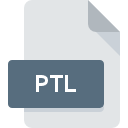
Bestandsextensie PTL
Python Template Language Format
-
Category
-
Populariteit3.4 (5 votes)
Wat is PTL bestand?
Bestanden met de extensie PTL behoren tot de categorie sjabloonbestanden.
Wat bevatten PTL-bestanden?
De inhoud van bestanden met de PTL-extensie zijn broncodes van modules die samenwerken met de programmeertaal Python. Hiermee kan men uitgebreide software creëren, inclusief webapplicaties. Bestanden met de PTL-extensie slaan modules op die worden gebruikt om HTML-code te genereren. Gecompileerde PTL-bestanden hebben de PTLC-extensie.
Waar worden PTL-bestanden voor gebruikt?
Bestanden met de PTL-extensie bevatten sjablonen die zijn ingebed in de Python-programmeeromgeving, waardoor men snel correcte HTML-code kan genereren. Met hun hulp worden zelfs complexe internetdiensten gecreëerd. Er kan dus worden gezegd dat bestanden met de PTL-extensie worden gebruikt voor het dynamisch genereren en vullen van inhoud van websites via applicaties die in Python zijn geschreven.
Programma's die PTL bestandsextensie ondersteunen
Bestanden met de extensie PTL zijn, net als andere bestandsindelingen, te vinden op elk besturingssysteem. De bestanden in kwestie kunnen worden overgedragen naar andere apparaten, mobiel of stationair, maar mogelijk zijn niet alle systemen in staat om dergelijke bestanden correct te verwerken.
Updated: 03/24/2024
Hoe open je een PTL-bestand?
Het niet kunnen openen van bestanden met de extensie PTL kan verschillende oorzaken hebben. Gelukkig kunnen de meest voorkomende problemen met PTL-bestanden worden opgelost zonder diepgaande IT-kennis, en vooral in enkele minuten. We hebben een lijst opgesteld waarmee u uw problemen met PTL-bestanden kunt oplossen.
Stap 1. Installeer codeEditor software
 Problemen met het openen en werken met PTL-bestanden hebben hoogstwaarschijnlijk te maken met het feit dat er geen goede software compatibel is met PTL-bestanden op uw machine. Om dit probleem op te lossen, gaat u naar de ontwikkelaarswebsite codeEditor, downloadt u het hulpprogramma en installeert u het. Zo gemakkelijk is het De volledige lijst met programma's gegroepeerd per besturingssysteem vindt u hierboven. De veiligste methode om codeEditor geïnstalleerd te downloaden is door naar de website van de ontwikkelaar () te gaan en de software te downloaden met behulp van de aangeboden links.
Problemen met het openen en werken met PTL-bestanden hebben hoogstwaarschijnlijk te maken met het feit dat er geen goede software compatibel is met PTL-bestanden op uw machine. Om dit probleem op te lossen, gaat u naar de ontwikkelaarswebsite codeEditor, downloadt u het hulpprogramma en installeert u het. Zo gemakkelijk is het De volledige lijst met programma's gegroepeerd per besturingssysteem vindt u hierboven. De veiligste methode om codeEditor geïnstalleerd te downloaden is door naar de website van de ontwikkelaar () te gaan en de software te downloaden met behulp van de aangeboden links.
Stap 2. Controleer de versie van codeEditor en werk deze indien nodig bij
 Als codeEditor al op uw systemen is geïnstalleerd en PTL bestanden nog steeds niet correct worden geopend, controleer dan of u de nieuwste versie van de software hebt. Soms introduceren softwareontwikkelaars nieuwe formaten in plaats van die al worden ondersteund, samen met nieuwere versies van hun toepassingen. Als u een oudere versie van codeEditor hebt geïnstalleerd, ondersteunt deze mogelijk de PTL-indeling niet. De nieuwste versie van codeEditor moet alle bestandsindelingen ondersteunen die compatibel zijn met oudere versies van de software.
Als codeEditor al op uw systemen is geïnstalleerd en PTL bestanden nog steeds niet correct worden geopend, controleer dan of u de nieuwste versie van de software hebt. Soms introduceren softwareontwikkelaars nieuwe formaten in plaats van die al worden ondersteund, samen met nieuwere versies van hun toepassingen. Als u een oudere versie van codeEditor hebt geïnstalleerd, ondersteunt deze mogelijk de PTL-indeling niet. De nieuwste versie van codeEditor moet alle bestandsindelingen ondersteunen die compatibel zijn met oudere versies van de software.
Stap 3. Stel de standaardapplicatie in om PTL-bestanden te openen naar codeEditor
Controleer na het installeren van codeEditor (de meest recente versie) of dit is ingesteld als de standaardtoepassing om PTL-bestanden te openen. De volgende stap zou geen problemen moeten opleveren. De procedure is eenvoudig en grotendeels systeemonafhankelijk

De eerste keuze-applicatie selecteren in Windows
- Kies het item in het bestandsmenu dat toegankelijk is door met de rechtermuisknop op het PTL-bestand te klikken
- Klik op en selecteer vervolgens de optie
- De laatste stap is om selecteren en het mappad naar de map te sturen waarin codeEditor is geïnstalleerd. U hoeft nu alleen nog maar uw keuze te bevestigen door Altijd deze app gebruiken voor het openen van PTL-bestanden en op klikken.

De eerste keuze-applicatie selecteren in Mac OS
- Selecteer het vervolgkeuzemenu dat toegankelijk is door op het bestand met de extensie PTL te klikken
- Zoek de optie - klik op de titel als deze verborgen is
- Kies het juiste programma uit de lijst en bevestig door te klikken op
- Als u de vorige stappen hebt gevolgd, verschijnt een bericht: Deze wijziging wordt toegepast op alle bestanden met de extensie PTL. Klik vervolgens op de knop om het proces te voltooien.
Stap 4. Controleer PTL op fouten
U hebt de stappen in de punten 1-3 nauwkeurig gevolgd, maar is het probleem nog steeds aanwezig? U moet controleren of het bestand een correct PTL-bestand is. Problemen met het openen van het bestand kunnen verschillende oorzaken hebben.

1. De PTL is mogelijk geïnfecteerd met malware - zorg ervoor dat u deze scant met een antivirusprogramma.
Mocht het zijn dat de PTL is geïnfecteerd met een virus, dan kan dit de oorzaak zijn waardoor u er geen toegang toe hebt. Scan het bestand onmiddellijk met een antivirusprogramma of scan het hele systeem om ervoor te zorgen dat het hele systeem veilig is. Als het PTL-bestand inderdaad is geïnfecteerd, volgt u de onderstaande instructies.
2. Controleer of het bestand beschadigd of beschadigd is
Hebt u het betreffende PTL-bestand van een andere persoon ontvangen? Vraag hem / haar om het nog een keer te verzenden. Het is mogelijk dat het bestand niet correct is gekopieerd naar een gegevensopslag en onvolledig is en daarom niet kan worden geopend. Als het PTL-bestand slechts gedeeltelijk van internet is gedownload, probeer het dan opnieuw te downloaden.
3. Zorg ervoor dat u over de juiste toegangsrechten beschikt
Het is mogelijk dat het betreffende bestand alleen toegankelijk is voor gebruikers met voldoende systeemrechten. Schakel over naar een account met vereiste rechten en probeer het bestand Python Template Language Format opnieuw te openen.
4. Controleer of uw systeem kan omgaan met codeEditor
De besturingssystemen kunnen voldoende vrije bronnen opmerken om de toepassing uit te voeren die PTL-bestanden ondersteunt. Sluit alle actieve programma's en probeer het PTL-bestand te openen.
5. Controleer of uw besturingssysteem en stuurprogramma's up-to-date zijn
Regelmatig bijgewerkte systeem, stuurprogramma's en programma's houden uw computer veilig. Dit kan ook problemen met Python Template Language Format -bestanden voorkomen. Het is mogelijk dat een van de beschikbare systeem- of stuurprogramma-updates de problemen met PTL-bestanden met betrekking tot oudere versies van bepaalde software oplost.
Wilt u helpen?
Als je nog meer informatie over de bestandsextensie PTL hebt, zullen we je dankbaar zijn als je die wilt delen met de gebruikers van onze site. Gebruik het formulier hier en stuur ons je informatie over het PTL-bestand.

 Windows
Windows 
